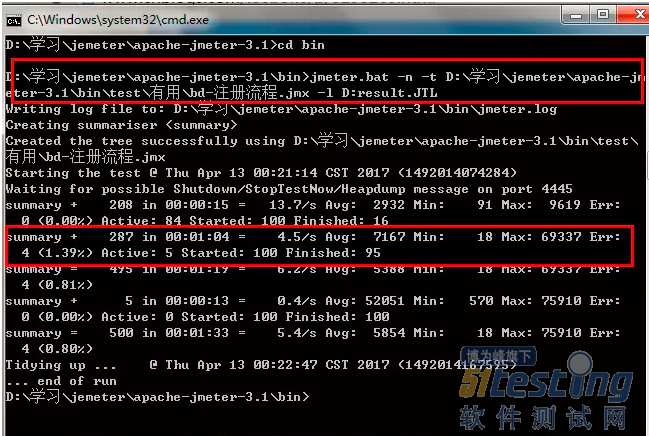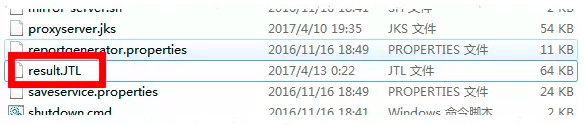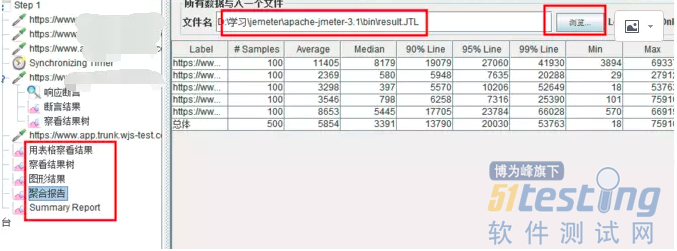一、获取.jtl文件
使用非 GUI 模式,即命令行模式运行 JMeter 。执行完成jmeter后,会生成jtl文件。
1.1. 命令介绍
1)先cmd进入到jmeter的bin文件目录下(这里是 D:\学习\jmeter\apache-jmeter-3.1\bin)
2)再执行下述命令行
jmeter -n -t -l
示例: jmeter -n -t testplan.jmx -l test.jtl
示例含义:则表示以命令行模式运行testplan.jmx文件,输出的日志文件为test.jtl
二、脚本运行
JMeter 默认去当前目录寻找脚本文件,并把日志记录在当前目录。比如你在 D:\学习\jmeter\apache-jmeter-3.1\bin 目录下执行以上命令,JMeter 会去该目录下寻找 test.jmx 脚本并把执行结果放在该目录。
如果你的脚本在其他目录,而且想要把执行结果放在另外文件夹,需要使用绝对路径告诉 JMeter,执行成功结果如下:
上述测试结果展示为:执行287条用例,错误率为1.39%,说明有4条用例执行错误。
生成的文件格式为:
三、 报告查看
上述的命令有要求测试结果保存到D:\学习\jemeter\apache-jmeter-3.1\bin\result.JTL中,如果需要可以在GUI模式下查看测试报告。
1)打开Jmeter GUI界面
2)在测试计划下,添加对应的测试报告元件,此处演示,增加了:聚合报告、查看结果树、Summary Report测试报告
3)在所有数据写入一个文件,浏览中选中对应的日志文件
4)下面就会有对应的表格展示,具体见下图
四、其他
这里是我们使用非 GUI 模式运行测试脚本时可以使用的一些命令,
1)Jmeter官网用户手册介绍如下:
-h, –help -> prints usage information and exit -n, –nongui -> run JMeter in nongui mode -t, –testfile -> the jmeter test(.jmx) file to run -l, –logfile -> the file to log samples to -r, –runremote -> Start remote servers (as defined in remote_hosts) -H, –proxyHost -> Set a proxy server for JMeter to use -P, –proxyPort -> Set proxy server port for JMeter to use |
2)具体的含义如下:
-h 帮助 -> 打印出有用的信息并退出 -n 非 GUI 模式 -> 在非 GUI 模式下运行 JMeter -t 测试文件 -> 要运行的 JMeter 测试脚本文件 -l 日志文件 -> 记录结果的文件 -r 远程执行 -> 在Jmter.properties文件中指定的所有远程服务器 -H 代理主机 -> 设置 JMeter 使用的代理主机 -P 代理端口 -> 设置 JMeter 使用的代理主机的端口号 |
例如:jmeter -n -t test1.jmx -l logfile1.jtl -H 192.168.1.1 -P 8080
上文内容不用于商业目的,如涉及知识产权问题,请权利人联系博为峰小编(021-64471599-8017),我们将立即处理。